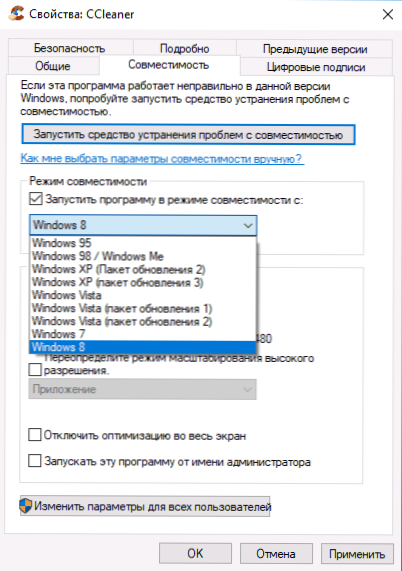Neki korisnici sustava Windows 10 mogu naići na poruku o pogrešci "Nemoguće je pokrenuti ovu aplikaciju na računalu. Da biste pronašli verziju za svoje računalo, obratite se izdavaču aplikacije s jednim gumbom" Zatvori ". Za početnike najvjerojatnije neće biti jasno razlozi zbog kojih program ne započinje od takve poruke.
Neki korisnici sustava Windows 10 mogu naići na poruku o pogrešci "Nemoguće je pokrenuti ovu aplikaciju na računalu. Da biste pronašli verziju za svoje računalo, obratite se izdavaču aplikacije s jednim gumbom" Zatvori ". Za početnike najvjerojatnije neće biti jasno razlozi zbog kojih program ne započinje od takve poruke.
Ovaj priručnik detaljno objašnjava zašto je nemoguće pokrenuti aplikaciju i kako je popraviti, kao i neke dodatne opcije za istu pogrešku, kao i video s objašnjenjima. Vidi također: Ova aplikacija je zaključana iz sigurnosnih razloga prilikom pokretanja programa ili igre.
Zašto je nemoguće pokrenuti program u sustavu Windows 10

Ako pri pokretanju programa ili igre u sustavu Windows 10 vidite točno navedenu poruku da je nemoguće pokrenuti aplikaciju na računalu, najčešći razlozi za to su.
- Imate instaliran 32-bitnu verziju sustava Windows 10 i trebate 64-bitno za pokretanje programa.
- Program je dizajniran za neke od starih verzija sustava Windows, na primjer, XP.
Moguće su i druge opcije koje će biti obrađene u posljednjem dijelu priručnika.
Popravak pogrešaka
U prvom slučaju, sve je vrlo jednostavno (ako ne znate da se 32 ili 64-bitni sustav instalira na računalo ili prijenosno računalo, pogledajte Kako saznati širinu 10 bita u sustavu Windows): neki programi imaju dvije izvršne datoteke u mapi: jedna s dodatkom x64 u imenu , a drugi bez (koristeći program za početak bez), ponekad dvije verzije programa (32 bita ili x86, koje su jednake 64-bitnom ili x64) prikazane su kao dva zasebna preuzimanja na web mjestu razvojnog programera (u ovom slučaju, preuzmite program za x86).
U drugom slučaju možete pokušati pogledati službenu web stranicu programa ako postoji verzija koja je kompatibilna sa sustavom Windows 10. Ako se program ne ažurira dulje vrijeme, pokušajte ga pokrenuti u kompatibilnom modu s prethodnim verzijama operacijskog sustava, za to
- Desnom tipkom miša kliknite izvršnu datoteku programa ili na njemu prečac i odaberite "Properties". Napomena: ovo neće raditi s prečacom na programskoj traci, a ako imate samo prečac, to možete učiniti: pronađite isti program na popisu u izborniku Start, desnom tipkom miša kliknite na njega i odaberite "Napredno" "Idite na lokaciju datoteke". Već postoji možete promijeniti svojstva prečaca aplikacije.
- Na kartici Kompatibilnost označite "Pokreni program u načinu kompatibilnosti" i odaberite jednu od dostupnih prethodnih verzija sustava Windows. Više: način kompatibilnosti sustava Windows 10.
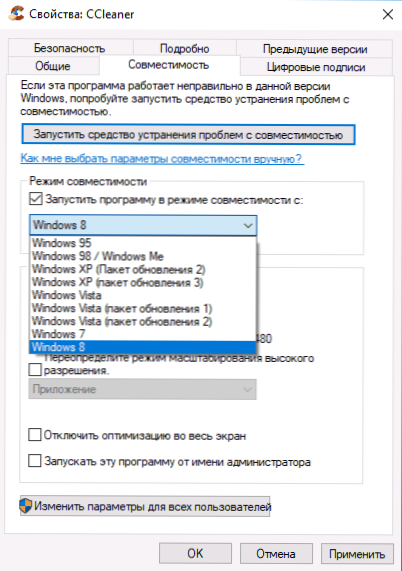
U nastavku je video upute o tome kako riješiti problem.
U pravilu, ove točke su dovoljne za rješavanje problema, ali ne uvijek.
Dodatni načini za rješavanje problema s pokrenutim aplikacijama u sustavu Windows 10
Ako nijedna od metoda nije pomogla, vjerojatno će biti korisne sljedeće dodatne informacije:
- Pokušajte pokrenuti program u ime administratora (desni klik na izvršnu datoteku ili prečac - pokrenite kao administrator).
- Ponekad se problem može prouzročiti pogreškama dijela razvojnog programera - pokušajte sa starijom ili novijom verzijom programa.
- Provjerite računalo za zlonamjerni softver (oni mogu ometati pokretanje nekog softvera), pogledajte Najbolji alati za uklanjanje zlonamjernog softvera.
- Ako je aplikacija Windows 10 za pohranu pokrenuta, no preuzeta nije iz trgovine (ali s web mjesta treće strane), uputa bi trebala pomoći: Kako instalirati .Appx i .AppxBundal u sustavu Windows 10.
- U verzijama sustava Windows 10 prije ažuriranja za autore možete vidjeti poruku koja kaže da aplikacija nije pokrenuta jer je onemogućena kontrola korisničkih računa (UAC).Ako naiđete na takvu pogrešku i pokrenete aplikaciju, omogućite UAC, pogledajte Windows User Account Control (upute za opisivanje onemogućavanja, ali ga možete omogućiti obrnutim redoslijedom).
Nadam se da će jedna od predloženih opcija pomoći riješiti problem s "nemoguće je pokrenuti ovu aplikaciju". Ako ne - opišite situaciju u komentarima, pokušat ću pomoći.